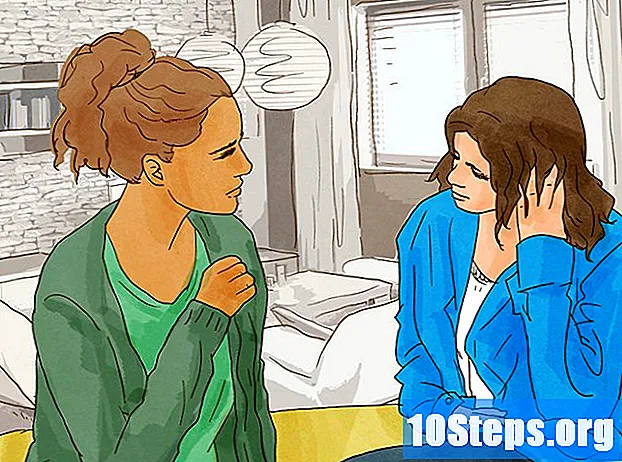Pengarang:
Peter Berry
Tanggal Pembuatan:
19 Lang L: none (month-012) 2021
Tanggal Pembaruan:
16 April 2024

Isi
Dalam artikel ini: Tandai istilahMasukkan halaman indeks
Pelajari cara membuat halaman indeks di Microsoft Word untuk mencari istilah-istilah penting dalam dokumen dan halaman tempat mereka muncul.
tahap
Bagian 1 Tandai istilah
- Buka dokumen Word. MS Word memberi Anda kemampuan untuk menambahkan indeks ke dokumen apa pun, apa pun subjek, gaya, atau panjangnya.
-

Klik pada tab REFERENSI. Anda dapat menemukannya di bilah menu di bagian atas jendela Word di sebelah tab lain. REVIEW, MEMASUKKAN, RUMAH. Ketika Anda mengkliknya, sebuah toolbar akan terbuka di bagian atas jendela Word PUSTAKA. -

Klik tombol Enter. Itu diwakili oleh ikon halaman kosong dengan salib hijau di sudut kiri atas dan garis merah di tengah. Itu terletak di antara opsi kutipan dan Masukkan legenda selalu di baki opsi baki PUSTAKA di sudut kanan atas layar. Ketika Anda mengkliknya, kotak dialog Tandai entri indeks akan ingat untuk memasukkan istilah dan ungkapan penting untuk indeks Anda. -

Pilih kata atau grup kata untuk indeks Anda. Klik dua kali pada sebuah kata menggunakan mouse Anda atau gunakan keyboard Anda untuk memilihnya. -

Klik pada jendela Tandai entri indeks. Kata yang baru saja Anda pilih dalam dokumen Anda akan muncul bidang input di sebelah masuk.- Anda juga dapat memasukkan ekspresi di bagian ini kembali atau subentry untuk menemani pintu masuk utama. Subentri dan ketentuan pengembalian akan ditampilkan dalam indeks Anda di bawah entri utama masing-masing.
- Anda juga memiliki kemungkinan untuk menambahkan entri ketiga dengan memasukkan e di bidang opsi subentry, diikuti oleh dua poin (:) dan tulis istilah entri level ketiga Anda.
-

Pilih format nomor halaman dalam indeks Anda. Di bagian ini Format nomor halamancentang kotak yang sesuai jika Anda ingin nomor pada halaman indeks Anda italic atau masuk lemak. -

Format e untuk input indeks Anda. Pilih e di kolom subentry atau masuk, klik kanan padanya dan pilih polisi. Tindakan ini akan membuka kotak dialog di mana Anda dapat menyesuaikan efek e, warna, ukuran dan gaya font serta pengaturan lanjutan seperti posisi, lokasi dan skala karakter.- Jika Anda ingin mempelajari lebih lanjut tentang memformat font di Word, artikel ini akan menunjukkan kepada Anda berbagai font dan opsi karakter yang dapat Anda gunakan dalam dokumen Word apa pun.
-

Klik Tandai. Tombol ini akan menandai istilah yang dipilih dan menambahkannya ke indeks Anda dengan nomor halaman yang sesuai. -

Pilih Tandai Semua. Tombol ini akan mencari entri indeks Anda di seluruh dokumen dan menandai setiap tempat di mana ia muncul. -

Pilih kata atau kelompok kata lain untuk ditandai. Pilih istilah lain dalam dokumen Anda dan klik opsi masuk. Pilihan baru Anda akan muncul di bidang masuk. Anda memiliki opsi untuk menyesuaikan semua opsi masuk, kembali, nomor halaman, dan opsi perubahan font dari entri indeks baru Anda di kotak dialog Tandai entri indeks.
Bagian 2 Masukkan halaman indeks
-

Gulir ke bawah. Kemudian klik pada bagian bawah halaman terakhir. -

Klik tab INSERT. Menu ini terletak di bilah alat MS Word di bagian atas layar Anda. -

Pilih Page break di bawah tab MEMASUKKAN. Opsi ini diwakili oleh bagian bawah halaman di atas bagian atas halaman lainnya. Ketika Anda mengkliknya, itu akan mengakhiri halaman Anda sebelumnya dan membuat yang baru. -

Klik pada tab REFERENSI. Itu ada di toolbar MS Word di bagian atas layar Anda. -

Pilih Sisipkan Indeks. Anda akan menemukan opsi ini di sebelah tombol masuk di bilah alat menu PUSTAKA. Ketika Anda mengkliknya, kotak dialog indeks akan terbuka. -

Pilih tipe indeks Anda. Anda akan memilih di antara Mengikuti dan Satu per baris. Pembaca akan merasa lebih mudah untuk berkonsultasi indeks indentasi sementara indeks sebagai hasilnya akan mengambil lebih sedikit ruang di halaman.- Anda akan dapat melihat semua format dan tipe yang berbeda di jendela Print Previewsaat Anda menyesuaikan indeks Anda.
-

Pilih model indeks dari opsi format. Anda dapat menyesuaikan indeks Anda dengan memilih templat dari format yang tersedia yang tersedia.- Anda juga dapat membuat template sendiri dengan memilih Karena model dan mengklik tombol perubahan. Ini akan memungkinkan Anda untuk menyesuaikan gaya, lokasi, dan font semua entri dan subentri untuk membuat format templat Anda sendiri.
- Anda dapat melihat berbagai format templat di bagian ini Print Preview sebelum Anda memutuskan.
-

Ubah jumlah kolom. Anda dapat menambah jumlah kolom berkat opsi ini kolom bagi indeks untuk mengambil lebih sedikit ruang. Anda juga memiliki opsi untuk mengatur jumlah kolom dalam mode otomatis. -

Klik OK. Tindakan ini akan membuat halaman indeks dengan semua entri yang ditandai dan nomor halamannya masing-masing. Anda dapat menggunakan indeks untuk mencari halaman di mana ada konsep atau istilah penting di seluruh dokumen.

- Menandai entri indeks akan secara otomatis mengaktifkan opsi Tampilkan karakter yang tidak dapat dicetak. Anda dapat menonaktifkan ini kapan saja dengan mengeklik ikon paragraf di tab RUMAH.